キューモニターの登録方法!スマホ版・PC版別に解説!
キューモニターの本登録方法の手順をスマホとPCに分けてご紹介します。キューモニターの本登録は仮登録で認証コードを発行したら、はがきが届いて本登録することができるんです。キューモニターのセキュリティや注意点と合わせて参考にしてください。

目次
- 1キューモニターとは?
- ・スキマ時間でサクッとお小遣いがたまるアンケートアプリ
- 2キューモニターの特徴
- ・ポイントの貯め方はたくさん!
- ・PC/スマホで簡単に回答できる
- 3キューモニターのセキュリティはどうなっている?
- ・SSLという暗号通信技術を使用
- 4キューモニターの友達紹介制度でさらに報酬アップ
- ・キューモニター公式からの紹介方法
- 5キューモニターの登録方法
- ・キューモニターの本登録までの手順
- ・本人確認のはがきコードが郵送されてくる
- ・はがきの認証コードを入力して本登録完了
- 6キューモニターのSNS連動登録の注意点
- ・SNSアカウントが凍結及び退会となった場合
- 7キューモニターの仮登録URLのメールが届かない時の原因と対処法
- ・登録したメールアドレスが正しくない
- ・迷惑メールとして処理されている
- ・メールサーバーの容量が不足している
- 8キューモニターの退会方法
- ・キューモニターの退会手順
- ・合わせて読みたい!便利アプリに関する記事一覧
キューモニターとは?
キューモニターとはスマホやPCを使ってインターネット上でできる簡単なアンケートがたくさん公開されているアプリです。キューモニターに登録することで、スマホ/PCで様々なアンケートを答えたりモニターに参加できたりするので楽しめるでしょう。
キューモニターのスマホ/PCでの登録方法の手順は簡単なので、今回はキューモニターのスマホ・PCごとの本登録方法の手順からキューモニターのセキュリティ、プレアンケートや注意点などをご紹介します。
スキマ時間でサクッとお小遣いがたまるアンケートアプリ
キューモニターが人気の理由が、スマホ/PCでアンケートに答えたりモニターに参加したりすることで謝礼としてお小遣い程度のお金が貯まるというポイントです。
キューモニターのアンケートは数分で答えられるような簡単なアンケートが多いので、日常のちょっと手が空いた時間にスマホやPCでお小遣いを稼げるアプリとしておすすめです。
仮登録の間のプレアンケート小さな子供を抱える専業主婦などがお小遣い稼ぎするのにピッタリなので是非試してみてください。
アンケートの質問数や内容に応じてポイントがもらえる
キューモニターをスマホやPCで本登録してアンケートに答えることで貯められるポイントは、アンケートの内容や質問の多さでポイント数が変わるという特徴があります。
そのため、ポイントをたくさん貯めてお小遣いを稼ぎたいなら質問数の多いアンケートを選ぶなど工夫することでどんどんポイントを貯めることができるんです。
キューモニターを利用していればどんなアンケートが答えやすいかなどがわかるようになってきますから、色々試して自分がやりやすい方法を見つけていきましょう。
 インスタグラムのストーリー「投票(アンケート)」機能の使い方!
インスタグラムのストーリー「投票(アンケート)」機能の使い方!キューモニターの特徴
キューモニターは本登録することでアンケートに答えたりモニターに参加したりしてお小遣い稼ぎができるアプリだとご紹介しましたが、キューモニターという名前を初めて聞いた人はピンとこない人も多いでしょう。
ここではキューモニターがどんなアプリなのか、スマホやPCを使ったポイントの貯め方などの特徴についてご紹介します。色々な貯め方を知っておけば、実際にキューモニターに本登録してからもすぐにポイントを稼げるようになるでしょうから、参考にしてください。
ポイントの貯め方はたくさん!
キューモニターの基本的な使い方はアンケートに答えたりモニターに参加したりすることでキューモニター内でポイントを貯めてそれをお金にすることです。
キューモニターでのポイントの貯め方は色々な方法があり、ここではその中でも簡単なポイントの貯め方をご紹介しますから初心者の人はまずはここで紹介する方法を試してみましょう。
通常のアンケート
キューモニターの通常アンケートとは、キューモニターのポイントが貰えるアンケートの中でも簡単な種類のものを言います。
通常あんアンケートをには2ポイントや3ポイントなどの点数の低いものから数百ポイントが貰える種類までありますから自分が答えることができるアンケートでよりポイントが高いものを選ぶと良いでしょう。
また、キューモニターの通常アンケートは簡単で答えやすいものが多い傾向にありますからとくに初心者の人は通常のアンケートでポイントを稼ぐのがおすすめです。
製品テスト
製品テストもキューモニターのポイントを貯める方法でおすすめの方法です。キューモニターの製品テストとは、登録すると自宅へ商品サンプルが届きます。
届いた商品サンプルを試してみて、使ってみた感想や評価をキューモニターへ伝えます。これで製品テストのアンケートは終了です。
率直な意見を伝えることで、より製品の性能が上がるなど企業からすると貴重な意見になりますから製品テストは思った感想や評価を正直に伝えることが大切です。
グループインタビュー
キューモニターには基本的に自宅でできるアンケートが多いなか、グループインタビューは指定された会場へ出向き知らない人達と一緒にインタビューを受ける必要があります。
そのため、数あるキューモニターのアンケートの中でも少しハードルが高いと感じる人が多いようです。インタビューの内容は主に製品の感想や評価で、グループで話し合うことで一人では思いつかない感想が出てくるというメリットがあります。
キューモニターのグループインタビューは最初は緊張するかもしれませんが、中心となる人がいてくれるのでスムーズに話を進めてくれますし謝礼が大きいという特徴があるので一度挑戦してみるのもおすすめです。
お買い物調査
キューモニターのお買い物調査とは、日々購入する色々な商品や贈答品などの情報を入力するというアンケートです。
製品モニターなどとは違い、自分が日々どんな物を購入しているのかをアンケートとして答えるものですから、自分の買い物傾向もつかめるので楽しんでできること間違いなしでしょう。
日頃から家計簿などをつけている人なら、その延長線上でできるアンケートなので一石二鳥です。
PC/スマホで簡単に回答できる
キューモニターが人気の理由の一つが、スマホやPCで簡単にできるところです。とくにスマホの場合、PCよりも手軽に持ち運びできることから外出先や職場で手が空いたときにアンケートに答えてポイントを稼げるのでおすすめです。
今やスマホやPCは一人一台持っている人も多い時代ですから、誰でもキューモニターを使ったアンケートの回答ができるのでこれからさらに本登録者が増えていくアプリになるでしょう。
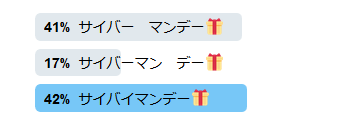 Twitterのアンケート(投票)のやり方まとめ
Twitterのアンケート(投票)のやり方まとめキューモニターのセキュリティはどうなっている?
キューモニターは本登録の際に細かく個人情報を入力しますし、アンケートの中にはどこでどんな商品を購入したのかなど、かなり個人的な内容のものも含まれます。そんなときに心配なのがキューモニターの個人情報に関するセキュリティでしょう。
セキュリティがしっかりしていないアプリに色々答えると、個人情報が垂れ流しになってしまうのでアンケートを答えるのにもリスクがともないます。
キューモニターのセキュリティ対策はどうなっているのでしょうか?ここではキューモニターのセキュリティに関する情報についてご紹介します。
SSLという暗号通信技術を使用
キューモニターのセキュリティについては、公式サイトでもしっかり記述があります。キューモニターではSSLという暗号化システムを採用しているため、セキュリティに関しては安心と言って良いでしょう。
このSSLという暗号化システムは近年のインターネットにおいて様々な場面でセキュリティとして採用されていますから、信頼できると考えて大丈夫です。
認証機関で認証されたSSL証明書を使用して個人情報を保護
そして、キューモニターでは「プライバシーを厳重に管理している」というセキュリティに関する証明書が発行されています。
このマークはキューモニターの公式サイトにも掲載されていますから、心配な人はチェックしてみてください。
このマークがあってもキューモニターのセキュリティが心配なら、個人情報が漏れる可能性の高いアンケートには答えないなどの注意点を決めておくと良いでしょう。
 iPhone/iPadでできるセキュリティ対策!設定方法を解説!
iPhone/iPadでできるセキュリティ対策!設定方法を解説!キューモニターの友達紹介制度でさらに報酬アップ
キューモニターでより手っ取り早くポイントを稼ぐのにおすすめなのが、「お友達紹介キャンペーン」を利用する方法です。
キューモニターの「お友達紹介キャンペーン」とは、友達をキューモニターのモニターとして紹介すると多くのポイントが貰えるというキャンペーンです。
「お友達紹介キャンペーン」はキューモニターのアプリで不定期に開催されるキャンペーンなので、そのときによって内容にも違いがあります。2019年5月現在は友達を紹介することで300ポイントが貰えますから是非利用してみてください。
キューモニター公式からの紹介方法
キューモニターで「お友達紹介キャンペーン」を利用するには、公式サイトで登録をすれば簡単にできます。
公式サイトから「お友達紹介キャンペーン」というタブをタップして、手順に従って友達紹介を行いましょう。
友達紹介フォーム
こちらの画像がキューモニターの友達紹介フォームです。お友達の名前・メールアドレス・メッセージなどを入力して「送信」をタップしてください。
これだけの手順で簡単にキューモニターへ友達を紹介することができますからおすすめです。
SNSでの紹介
キューモニターで「お友達紹介キャンペーン」を利用するには、SNSを利用するのも簡単です。キューモニターの友達紹介ページの手順で「お友達紹介SNS連携」を選択すれば簡単にSNSを通じて友達を紹介することができます。
キューモニターのSNS連携は「Facebook」と「Twitter」の2つから選択できます。自分が利用しているSNSでも良いですし、新たにSNSに登録しても良いのでSNSでの友達紹介を試してみましょう。
キューモニターの登録方法
ここまでキューモニターの概要やセキュリティなどをご紹介しましたが、ここではキューモニターの本登録方法の手順をご紹介します。
キューモニターの本登録方法の手順はスマホとPCで少し違います。それぞれの本登録の手順をご紹介しますので、キューモニターを利用する端末に合わせて選んでください。
キューモニターの本登録までの手順
キューモニターを本登録する手順は、まずは仮登録を行います。キューモニターの本登録手順は、仮登録を行ってからはがきで認証コードが送られてきたら本登録ができる仕組みになっています。
まずはキューモニターの公式サイトで仮登録の手続きを行いましょう。
キューモニターの注意点や利用規約に同意できるなら、「個人情報の取り扱い及び「アンケートモニター規約」に同意するにチェックを入れてから「仮登録URLを発行する」をタップしてください。
この仮登録URL発行後、認証コードを送るためのはがきの発送手順に進みます。
キューモニターの本登録~PC~
仮登録のURLが送られてきたら、送信先に選んだメールを開いてください。URLをタップすれば仮登録を行うページが開きます。
最後に名前や生年月日、住んでいる地域などの個人情報を入力します。
キューモニターの本登録~スマホ~
スマホでキューモニターの本登録を行う手順は、基本的にはPCと同じです。キューモニターの公式サイトから「モニター新規登録」をタップしてください。
キューモニターの注意点や利用規約をよく読み、注意点などに同意できるならチェックを入れて「仮登録URLを発行する」をタップします。
スマホでの登録の際も、仮登録URLが送信されたメールアドレスからメールを開いてキューモニターの仮登録URLをタップしましょう。
PCでの登録方法と同じく、名前や生年月日などの個人情報を入力します。
本人確認のはがきコードが郵送されてくる
キューモニターの仮登録が完了すると、登録された住所にはがきで本人確認のための認証コードが届きます。はがきで送られてきた認証コードをキューモニターアプリで入力することにより、本登録が完了するんです。
はがき到着まで1~2週間かかる
はがきで届くキューモニターの認証コードは届くまでに1、2週間かかることもあるという注意点を覚えておいてください。
そして、本登録までの注意点としてはがきの認証コードが届くまでは本登録が完了しないので通常アンケートなどが答えられないというデメリットがあるんです。その場合はプレアンケートを答えるなどの対策がありますから、次に詳しくご紹介します。
はがき到着まではプレアンケートで稼ごう
はがきが到着して認証コードがわからないと、キューモニターの本登録が行えないのでプレアンケートを答えるしかありません。
キューモニターのプレアンケートとは、仮登録完了後に新規モニターに送られてくる入門的なアンケートです。プレアンケートは新規モニター向けなのでやりやすい内容になっているという特徴があります。
新規モニターのうちはプレアンケートをこなして本登録後に備えると良いでしょう。プレアンケートが簡単にできるようになれば、キューモニターの本登録後もスムーズにポイントを稼げるようになるでしょう。
はがきの認証コードを入力して本登録完了
仮登録の間にプレアンケートなどを答えながら待っていれば、1、2週間はあっという間に過ぎるでしょう。はがきで届いた認証コードはキューモニターのアプリで入力すれば本登録が完了します。
認証コードを入力した本登録完了後はプレアンケートではなく通常アンケートなどを本格的に始められるようになりますから、どんどんアンケートに答えていってください。
キューモニターのSNS連動登録の注意点
キューモニターはSNSとの連動機能があることでも知られているのですが、SNS連動で登録する際には注意点があるので覚えておいてください。
ここではキューモニター登録の際のSNS連動での注意点についてご紹介します。
SNSアカウントが凍結及び退会となった場合
SNSアカウントでキューモニターの登録を行う際の注意点は、SNSアカウントの凍結・退会です。
SNSは意外と簡単にアカウントが凍結されたり退会となってしまうことが多いので、キューモニターの登録の際にSNSで連動させて登録する際はSNSアカウントの凍結に気を付けてください。
最初から登録しなおし
SNSと連動させてキューモニターの登録を行ったのにSNSアカウントが凍結・退会となってしまったら、キューモニターのアカウントも消えてしまうんです。
せっかくキューモニターのアンケートに答えてコツコツと貯めたポイントがあっても、全て一からやり直しになってしまいます。
キューモニターの仮登録URLのメールが届かない時の原因と対処法
前述したように、キューモニターの登録方法にはメールアドレスに仮登録URLを送信するという手順があります。
しかし、このメールが届かないというトラブルはキューモニターの登録手順において多い傾向にあります。メールがいくら待っても届かないときは、その原因が必ずあるので対処法と合わせてここでご紹介します。
登録したメールアドレスが正しくない
メールが届かないときに最も単純な原因として考えられるのが、仮登録URL発行の際に入力したメールアドレスが正しくなかった場合です。
これではいくら待ってもメールは届きませんから、入力するメールアドレスはしっかり確認して間違えないように気を付けましょう。
迷惑メールとして処理されている
端末のメール機能には、端末が勝手に届いたメールを迷惑メールとして処理してしまい迷惑メールフォルダへ振り分けてしまうことがあります。
そうなると一般の受信フォルダに現れないため、メールが届いたことに気づかないということもあるんです。
メールサーバーの容量が不足している
せっかく無事にメールが届いても、端末のメールの容量がいっぱいの状態だと新しいメールを処理できなくてメールの受信がされないこともあります。
そうならないように、日頃からメールのチェックを小まめにしておけば安心ですからやってみてください。
キューモニターの退会方法
キューモニターは無料のアプリですが、利用しなくなったなら退会することをおすすめします。
余計なアプリが入っていると端末が重くなってしまいますから、アプリの整理は小まめに行うのがおすすめです。
キューモニターの退会手順
キューモニターのアカウント登録を退会するなら、公式サイトのトップページから「退会」をタップしてください。
キューモニターの今後のためにも、退会理由は具体的に提示するのがおすすめです。いくつかの項目に様々な退会理由があるので、当てはまるものがあったらチェックを入れてください。
「退会申し込み」をタップすれば、キューモニターの退会手順が完了します。
合わせて読みたい!便利アプリに関する記事一覧
 割り勘アプリ(無料)のおすすめ一覧!飲み会・旅行に便利!
割り勘アプリ(無料)のおすすめ一覧!飲み会・旅行に便利! LINEで予定管理「リマインくん」の使い方!リマインダー機能が便利すぎ!
LINEで予定管理「リマインくん」の使い方!リマインダー機能が便利すぎ! Androidの便利アプリ100選!日常生活が変わる神アプリ【最新版】
Androidの便利アプリ100選!日常生活が変わる神アプリ【最新版】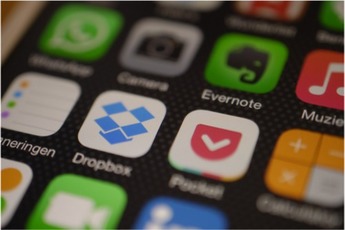 マクロミルの稼ぎ方!コツと攻略方法を解説!
マクロミルの稼ぎ方!コツと攻略方法を解説!







































